Gökyüzü ve bulutları mimari fotoğrafçılıkta düzenlemek, kendine özgü bir sanattır. Bu kılavuzda, resminizin gökyüzünü etkili bir şekilde nasıl değiştireceğinizi ve gerçekçi bulutlar ekleyeceğinizi adım adım öğreneceksiniz. Hiç mimari fotoğraflarınızın güzelliğini bozacak soluk, gri bir gökyüzünden rahatsız oldunuz mu? Birkaç hedeflenmiş hamle ile resmi netleştirebilir ve fotoğrafa yeni, canlı bir ifade katabilirsiniz.
Önemli Bulgúlar
- Resimdeki seçimler, hassas çalışma için hayati öneme sahiptir.
- Kalem aracı kullanmak çok ince ve temiz kenarlar sağlar.
- Bulut oluşturmak yaratıcılık gerektirir ve bunun için birçok teknik vardır.
- Gürültü eklemek, bükülme etkilerini ve istenmeyen geçişleri önlemeye yardımcı olabilir.
Adım Adım Kılavuz
Gökyüzünü Seçmek ve Düzenlemek
Öncelikle resminizi Photoshop'ta açarak başlayın. Gökyüzü genellikle çerçevenin büyük bir kısmını kaplar, bu yüzden seçimi dikkatlice yapmak önemlidir. Hızlı seçim aracını (kısayol: "W") kullanın ve fare tuşunu basılı tutarak istediğiniz gökyüzü alanı üzerinde gezinin. Photoshop seçimi otomatik olarak oluşturmayı deneyecektir. Seçimi kontrol etmek için resmi yakınlaştırmak faydalı olabilir.
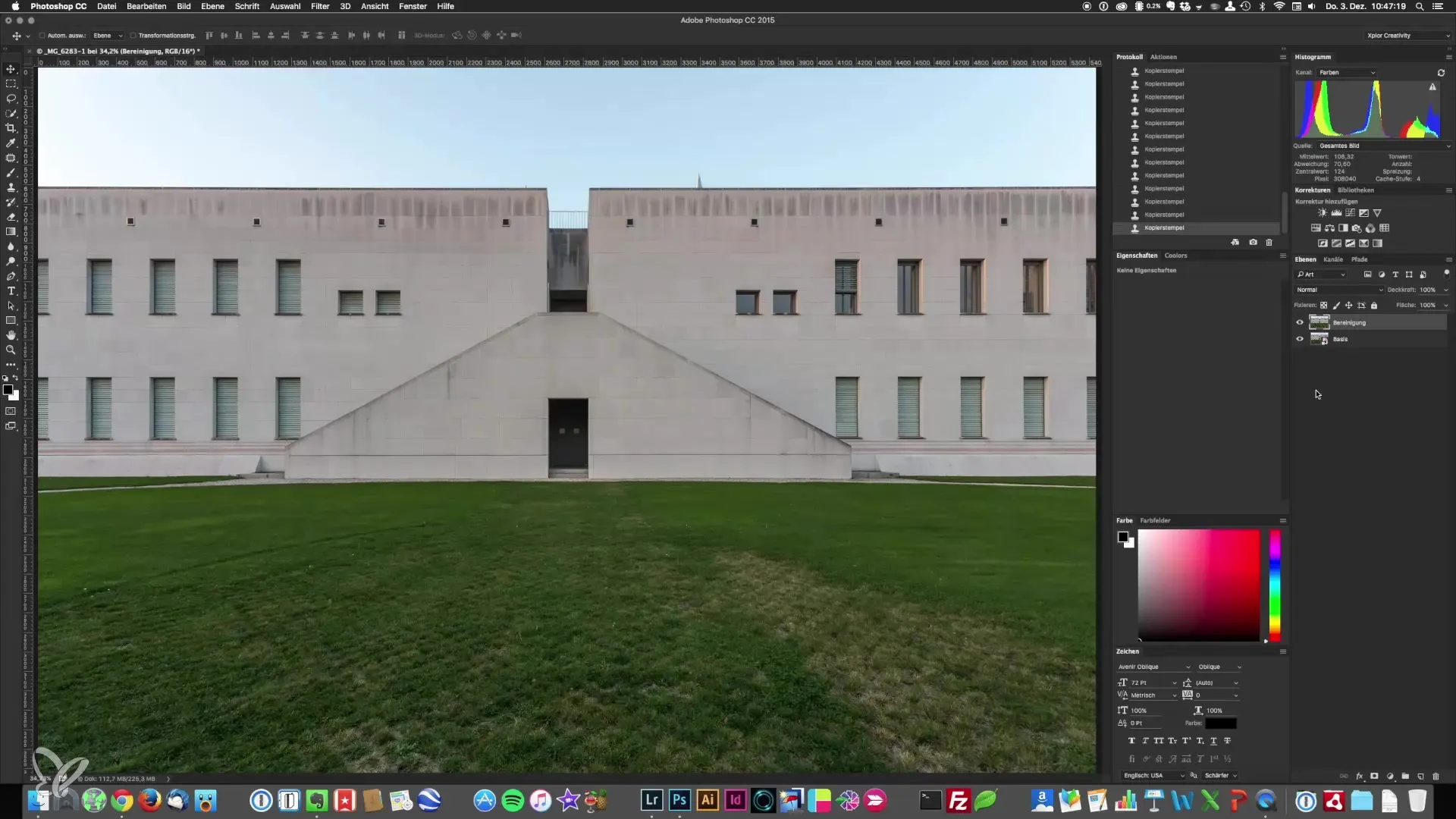
Temel bir seçim yaptıysanız, "Q" tuşuna basarak maske moduna geçin. Resminiz seçilen alanlar dışında kırmızı bir katman ile örtülecektir. Bu, istenmeyen alanları tanımlamak için yararlı bir araçtır. Fırça aracı ile (kısayol: "B") şimdi seçimi inceleyebilirsiniz. Kenarlarda seçim iyileştirmeleri yapmak için siyah ve beyaz arasında geçiş yapın (kısayol: "X") ve boyayın.
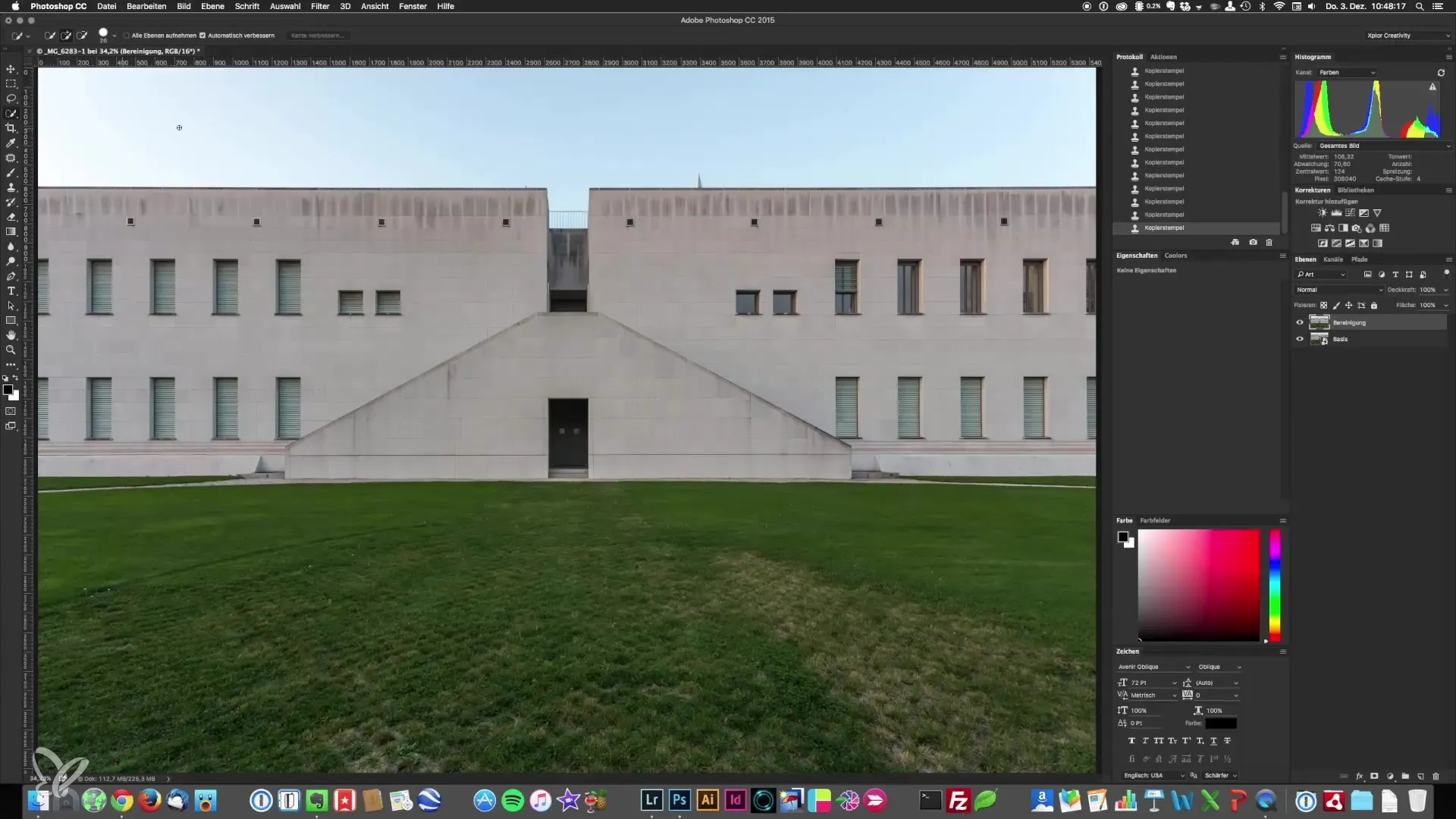
Kalemle Kesin Seçimler
Eğer daha hassas bir seçim yapmak istiyorsanız, kalem aracı (kısayol: "P") kullanılabilir. Bu biraz pratik gerektirir, ama doğru çizgiler ve kıvrımlar çizmeyi hızla öğreneceksiniz. Kalem aracı ile çalışmayı geliştirmek isterseniz, bz.method.ac web sitesini ziyaret edebilirsiniz. Orada, koordinasyon yeteneklerinizi geliştirmenize yardımcı olacak etkileşimli alıştırmalar bulabilirsiniz.
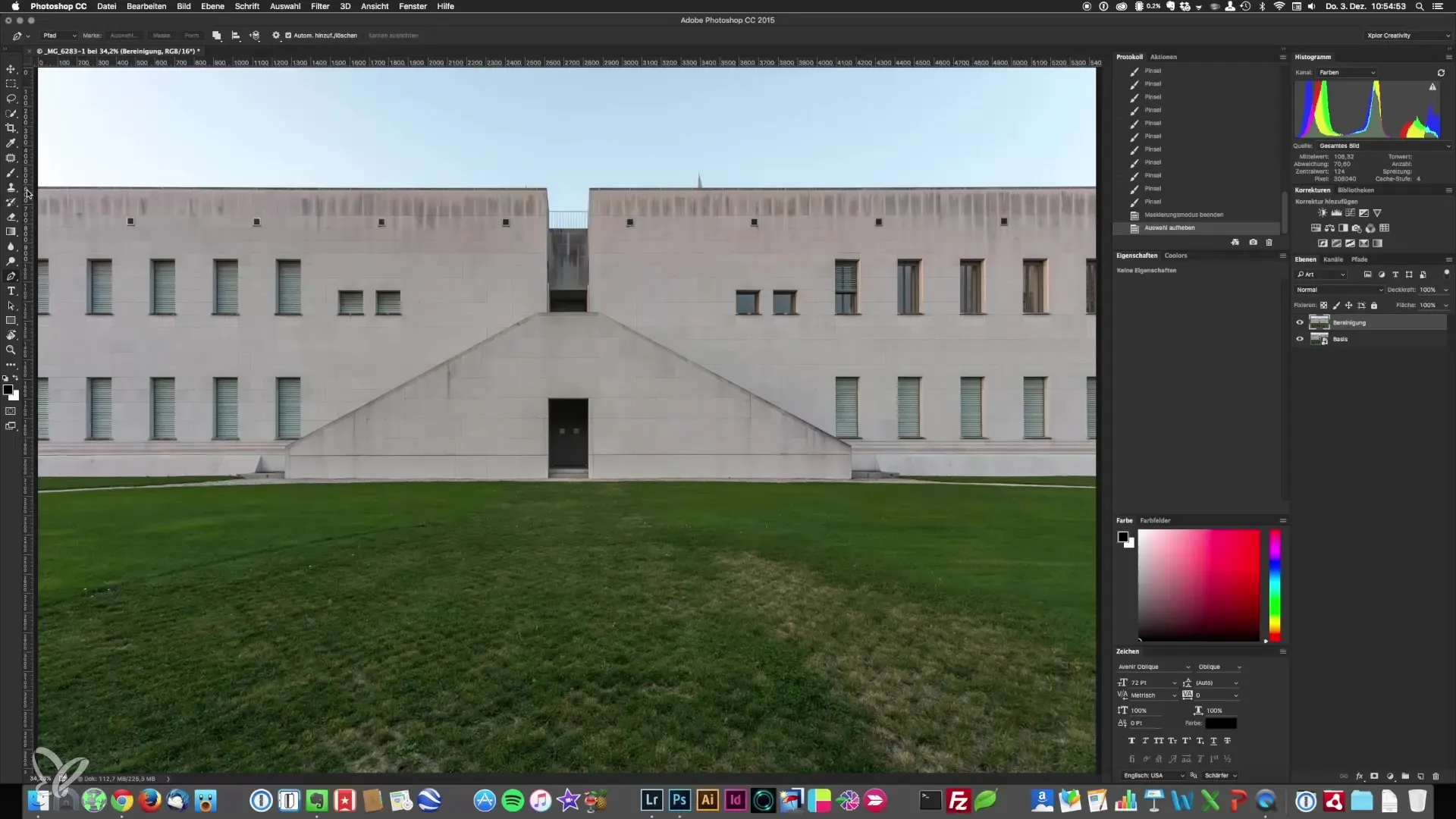
Çalışmanıza resmin dışında kalem ile başlayarak, temiz bir kenar elde ettiğinizden emin olun. İlk noktalarınızı koyun ve gökyüzü etrafında alanı izleyerek bir seçim oluşturun. Bu görev için zaman ayırın, çünkü hassasiyet son sonucu belirleyici bir unsurdur.
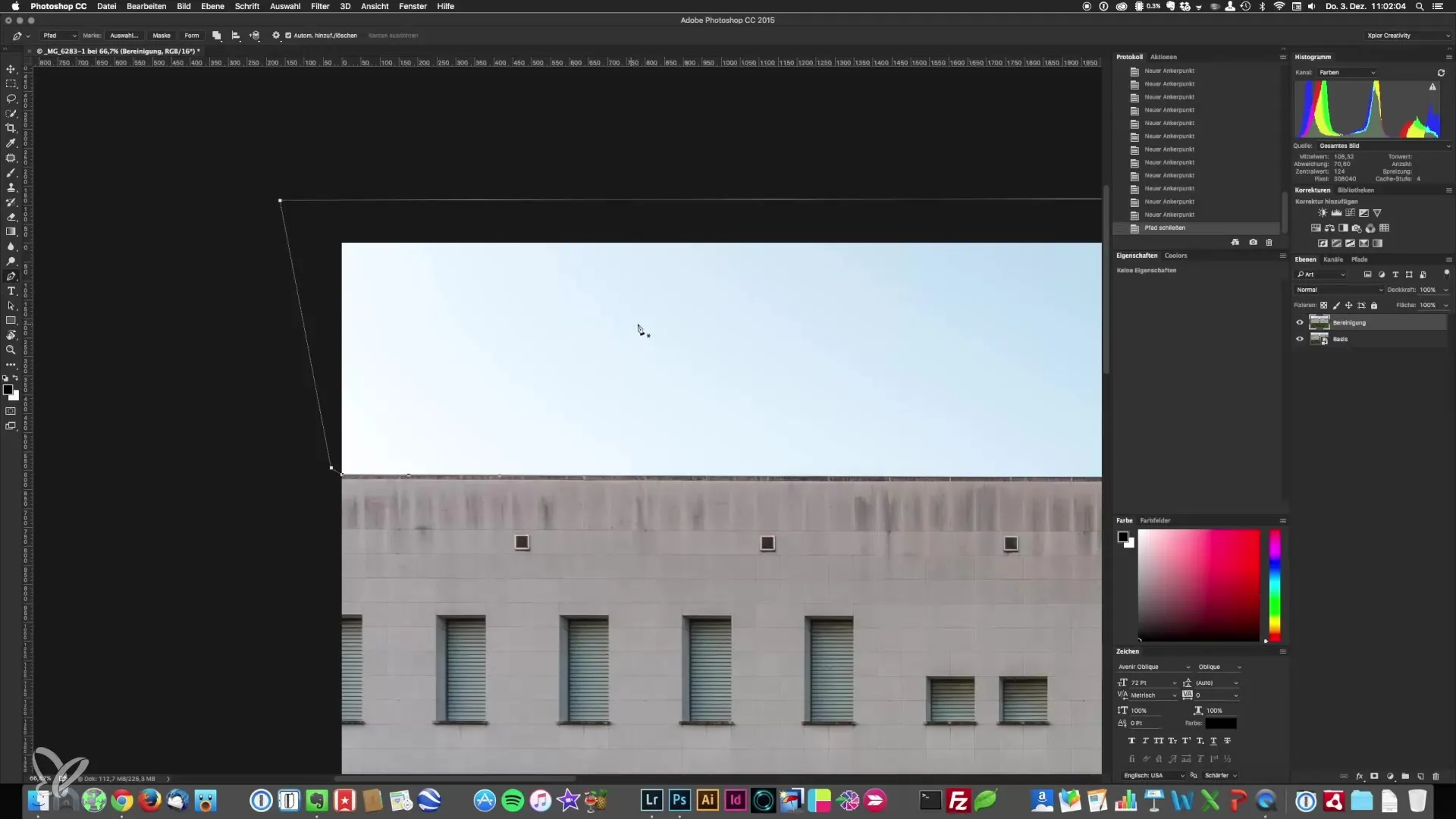
Tüm noktaları koyduktan sonra, seçim içerisinde sağ tıklayın ve "Seçim Oluştur" seçeneğini seçin. Burada, yumuşak kenar yarıçapını minimumda tutmak, keskin bir sınır sağlamak için önemlidir. 0.5 değeri genellikle idealdir. Daha sonra bu seçimi kaydedin, böylece daha sonra kolayca çağırabilirsiniz.
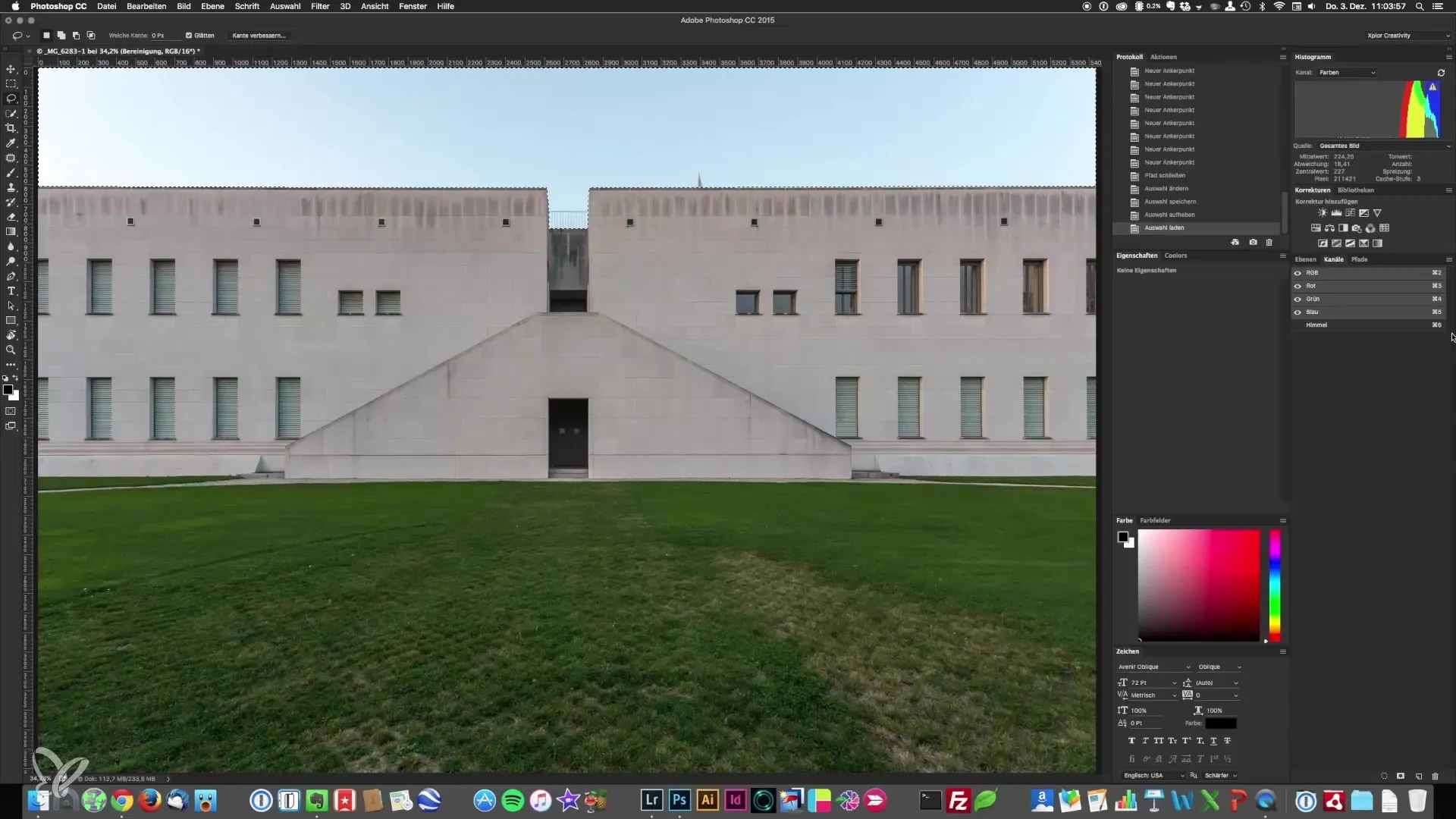
Bulut Oluşturma – İki Yöntem
Gökyüzü seçiminizle, bulut eklemeye hazırsınız. Bunu başarmanın farklı yolları vardır. Kolay bir yol, Photoshop’un "Render Filtre"si kullanmaktır. Bu, daha sonra silgi aracıyla (kısayol: "E") düzenleyebileceğiniz bulutları oluşturur. Bulutların kenarlarını temizlediğinizden emin olun, böylece doğal bir görünüm elde edebilirsiniz. Kenarların yumuşaklığı, gökyüzüne iyi bir entegrasyon sağlamak için kritik öneme sahiptir.
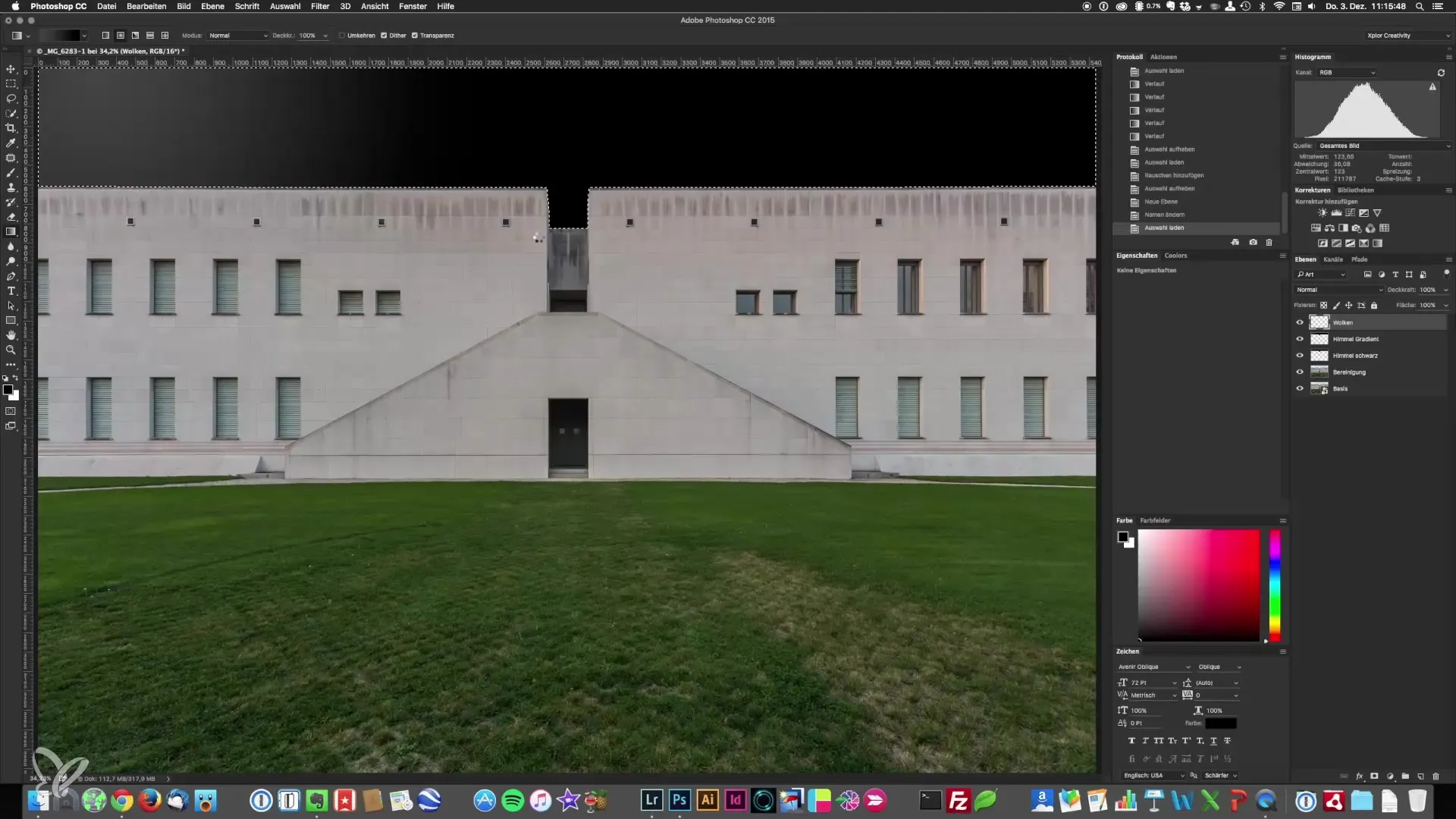
İkinci yöntemde "Hareket Bulanıklığı Filtresi"ni kullanabilirsiniz. İstediğiniz dinamik etkiyi elde etmek için açıyı ve mesafeyi ayarlayabilirsiniz. Bu, bulutlara hareket ile bir yaşam hissi verir ve statik mimari ile ilginç bir kontrast oluşturur.
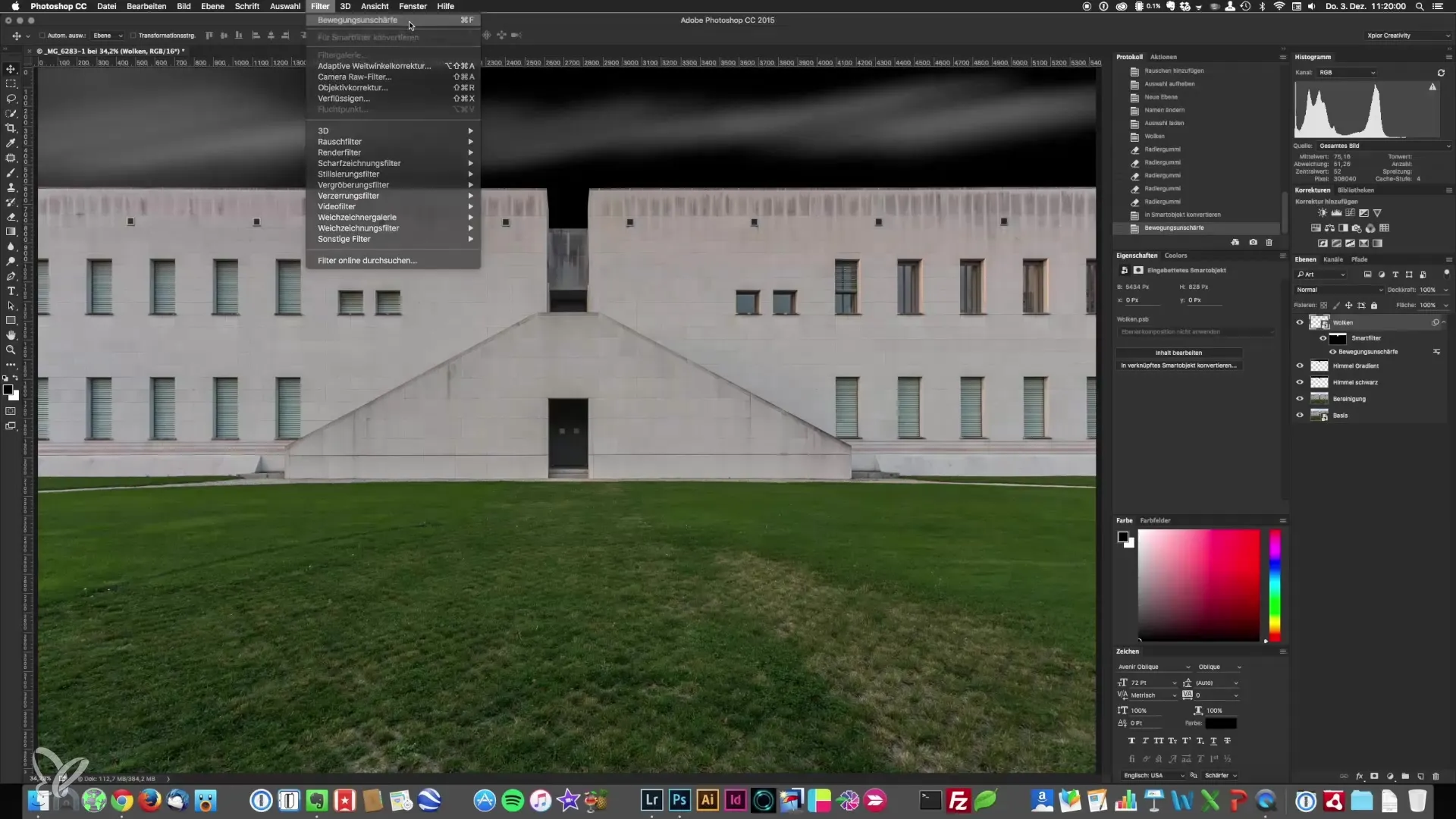
Hataları Önleme: Bükülme ve Geçişler
Düzenleme sırasında sık karşılaşılan bir sorun, renkler arasındaki sert geçişlerden kaynaklanan bükülmedir. Bunu önlemek için, bulutları ekledikten sonra bir gürültü filtresi uygulamak faydalıdır. Bu, yumuşak geçiş tasarımı sağlar ve görüntüde istenmeyen artefaktların oluşmasını engeller. Gürültü değerini düşük tutarak, resminizin kalitesini koruyun.
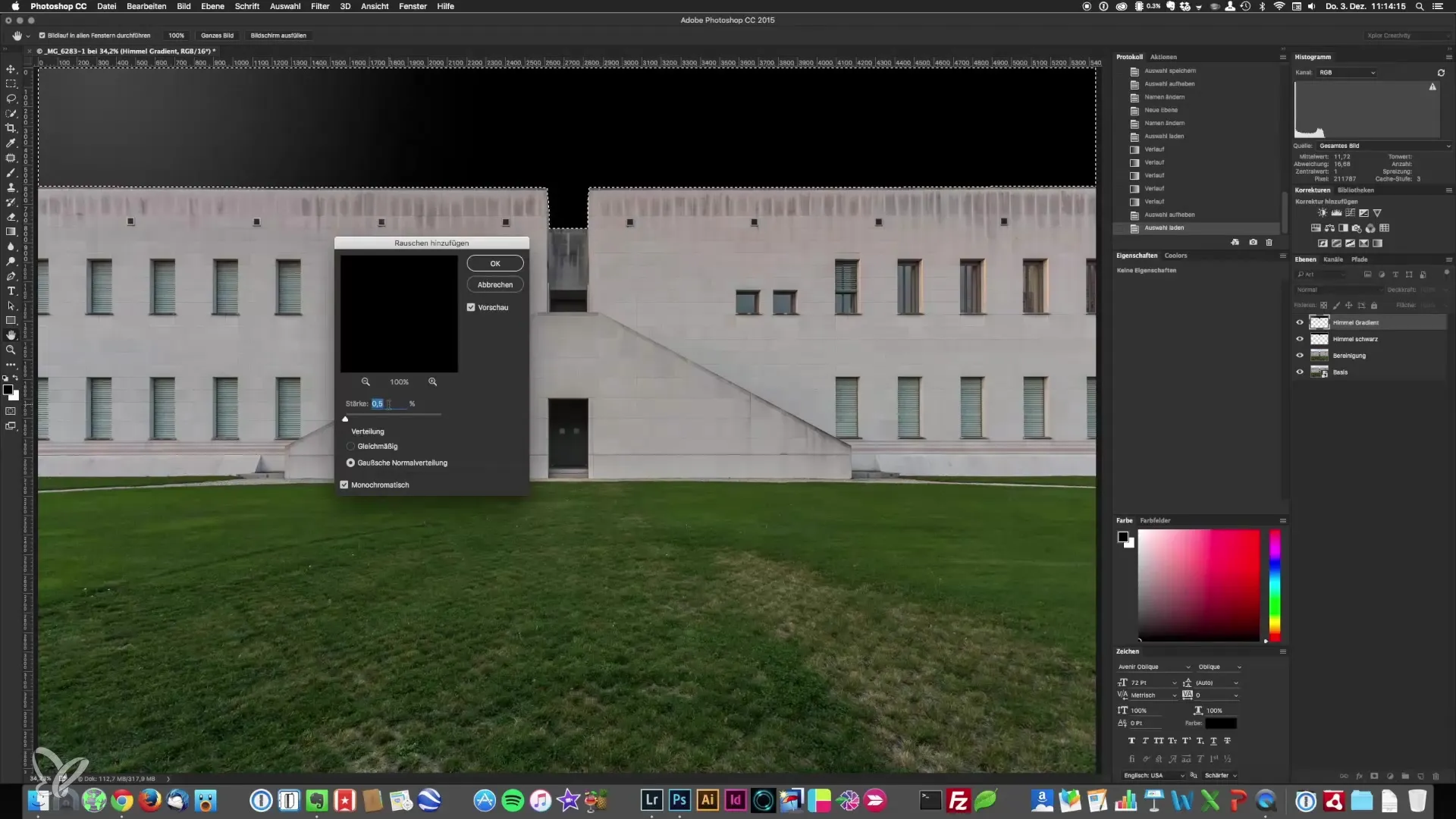
Renk Ayarlama ve Son İşlem
Gökyüzü ve bulutlar eklendikten sonra, tüm sahneyi yeniden düşünmelisiniz. Bazen bir siyah-beyaz dönüştürme, görüntü kompozisyonunu değerlendirmeye yardımcı olabilir ve nihai görüntünün nasıl görünmesi gerektiğine dair net bir fikir verir. Böylece resminiz uyumlu bir kompozisyona sahip olmasını da sağlayabilirsiniz.
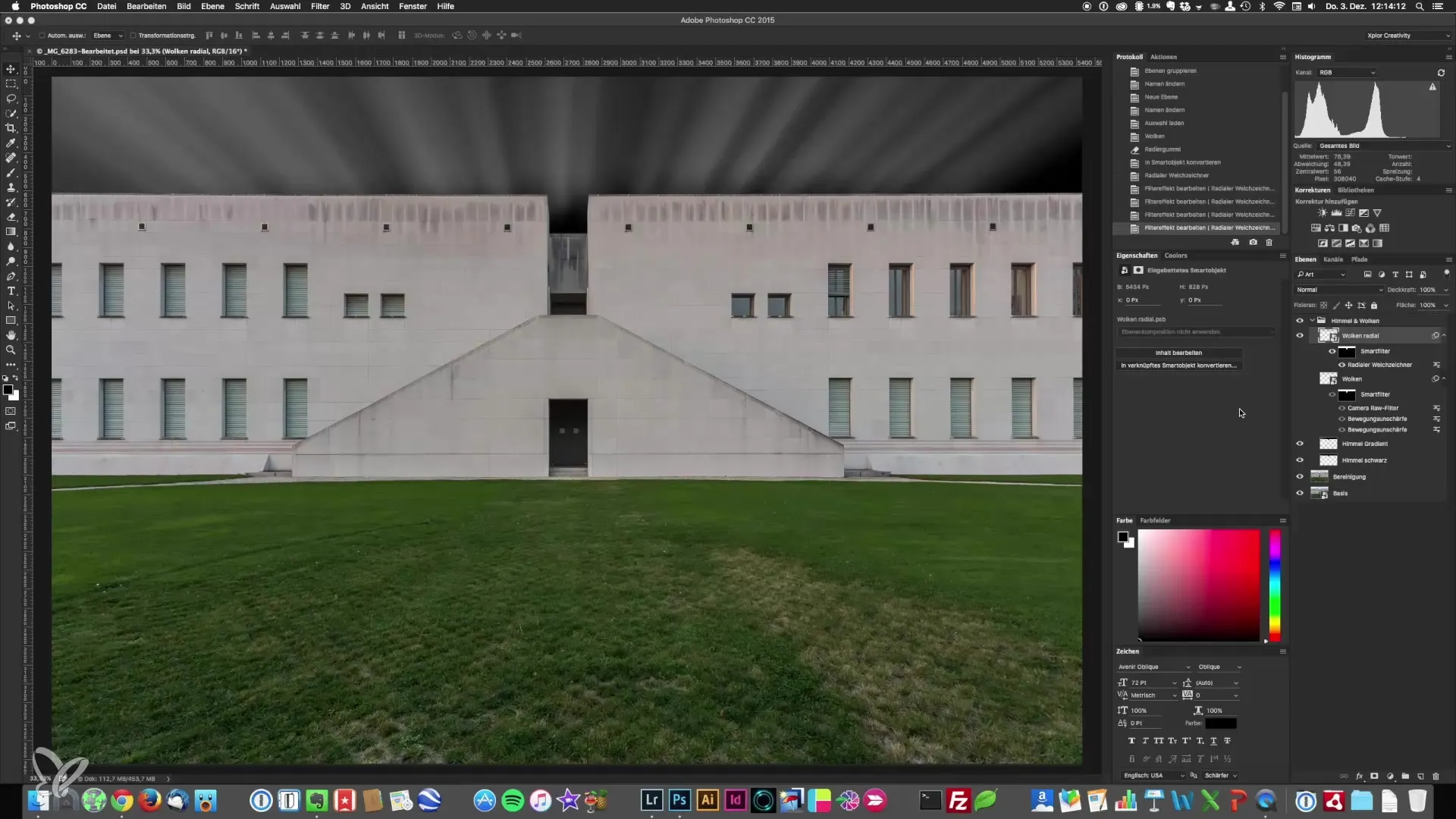
Özet – Mimari Fotoğrafçılıkta Gökyüzü ve Bulutları Mükemmel Bir Şekilde Tasarlama
Bu adımlarla, mimari görüntülerinizde gökyüzünü düzenlemek ve bulutları gerçekçi bir şekilde entegre etmek için gerekli araçlara ve tekniklere sahip oldunuz. Fotoğraflarınız için mükemmel bir atmosfer yaratın ve onları hayata geçirin.
Sıkça Sorulan Sorular
Gökyüzünü etkili bir şekilde nasıl seçebilirim?Hızlı seçim aracını kullanarak ve ardından fırça aracıyla ince ayar yaparak.
Bulut oluşturmak için özel bir yazılıma ihtiyacım var mı?Photoshop, bunu başarmak için gerekli tüm araçları ve filtreleri sunar.
Resimlerimde bükülmeyi nasıl önlerim?Düzenlenmiş alanlara gürültü filtresi uygulayarak istenmeyen geçişleri önleyebilirsiniz.
Kalem ile kaymış çizgileri düzeltebilir miyim?Evet, kalem aracı, zorlu kenarlarda bile hassas ayarlamalar yapmanıza olanak tanır.
Photoshop'ta seçimleri nasıl kaydedebilirim?Seçim içinde sağ tıklayın ve "Seçimi Kaydet" seçeneğini seçin.


